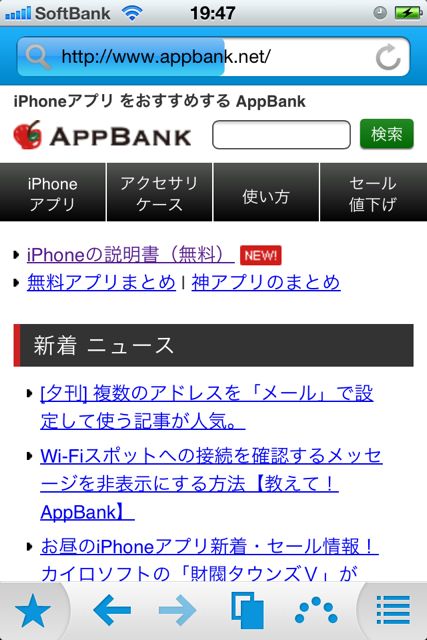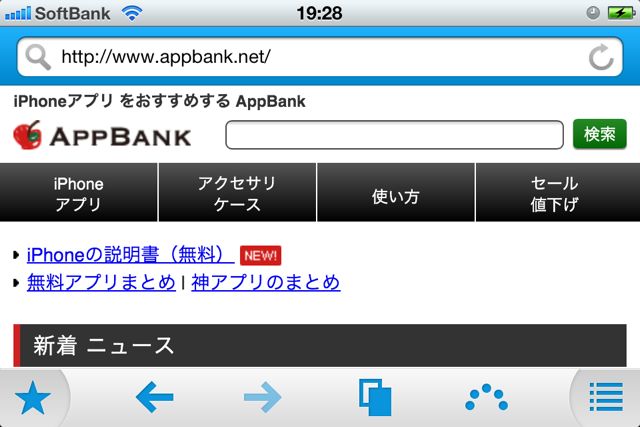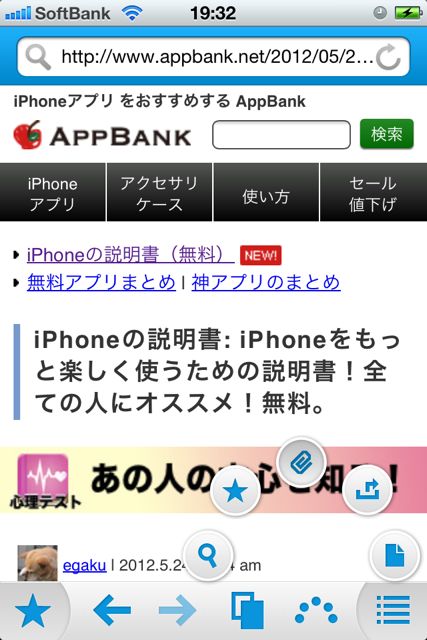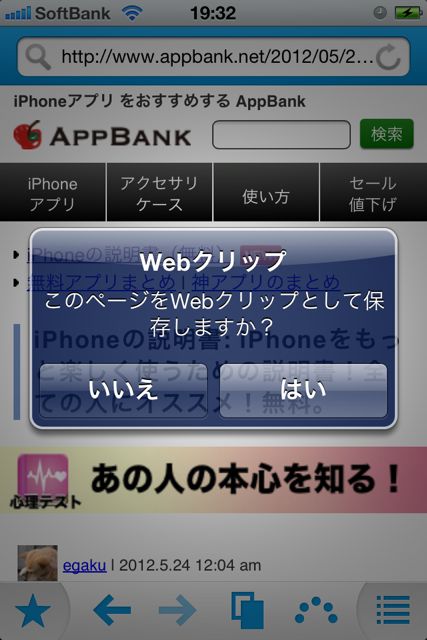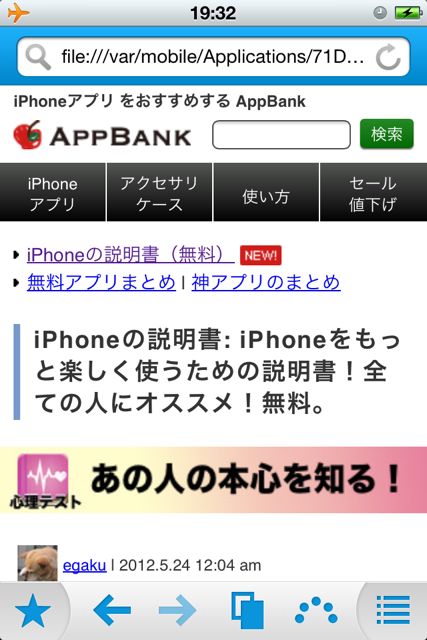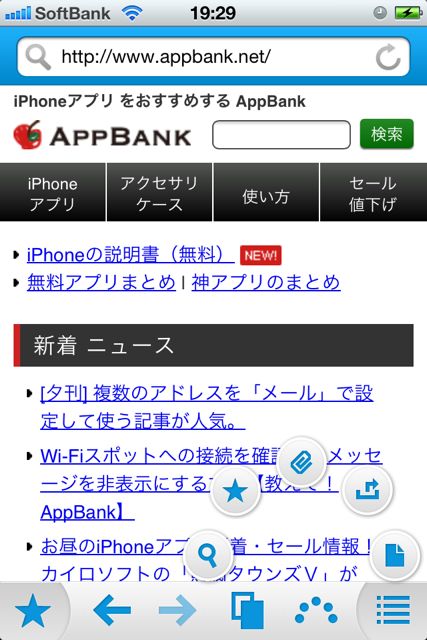
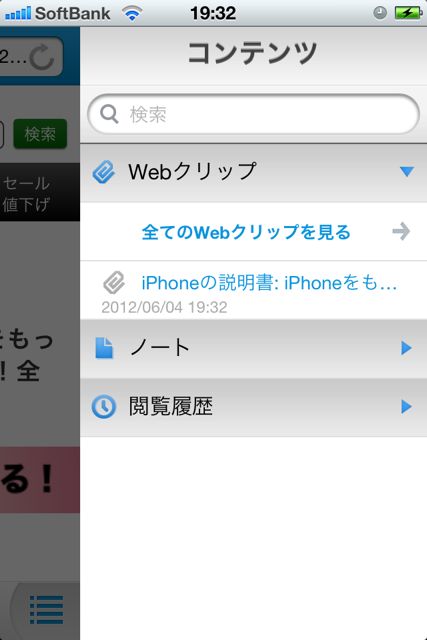
ケータイのブラウザ「jig browser」がiPhoneにやってきました!jigbrowser+ Webブラウザのご紹介です。
ブラウザとしての基本機能はしっかりと備えています。
特徴的なのは「今っぽい操作感」ですね。Facebookっぽいサイドパネル、Pathのリングコマンドみたいなやつなど、最近流行りの操作方法が導入されています。どれも、片手でスイスイと操作できていいですね。
Safariではちょっと満足できない、という方はとりあえず使ってみてください!
さっそく使ってみましょう!
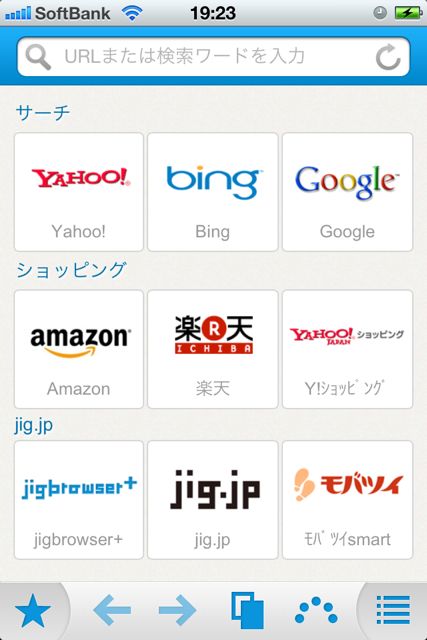
あらかじめ、よく使いそうなページがリストアップされています。
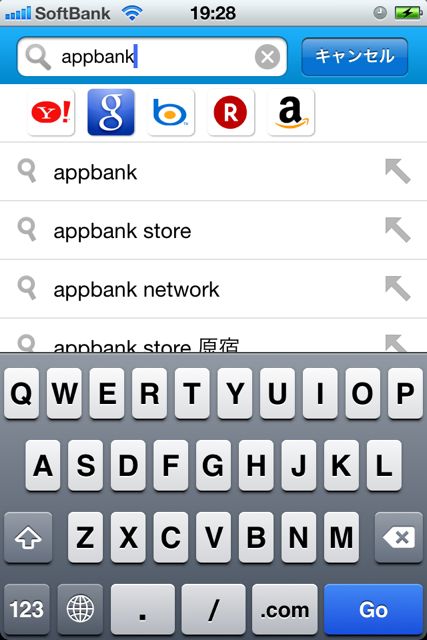
ページの読み込み速度は十分速いですね。ページのスクロール感は、Safariよりもヌルーッとしている気がします。
もちろん横表示でも使えます。
機能に1発アクセス!「リングコマンド」みたいなやつが便利!
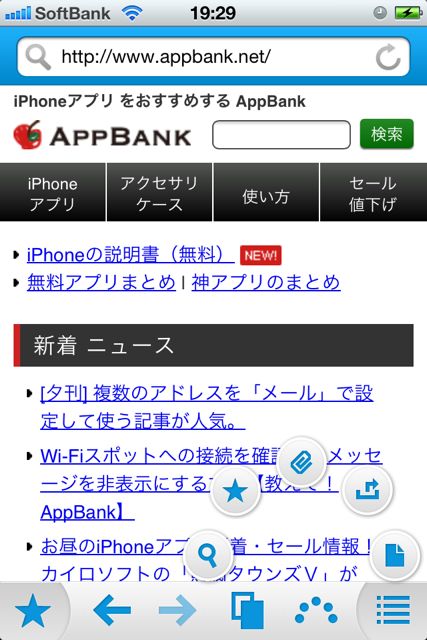
ここから、ページ内検索やお気に入り登録などの機能へ1発でアクセスできます。
さっそく左側から順番にチェックしていきましょう!
ページ内検索
1つ目が「ページ内検索」です。ページ内の単語を検索することができます。Safariでもページ内検索はありますが、ちょっとわかりにくいんですよね。
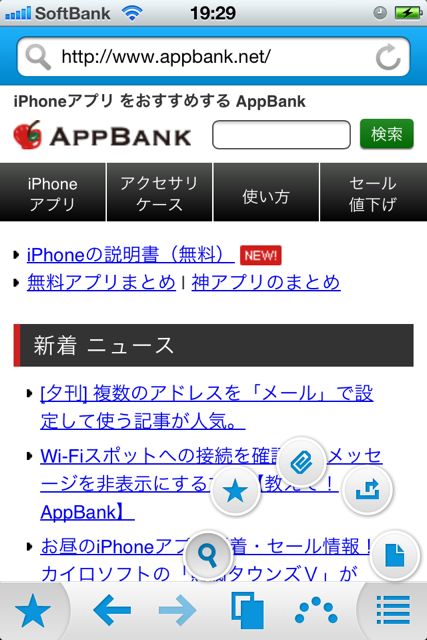
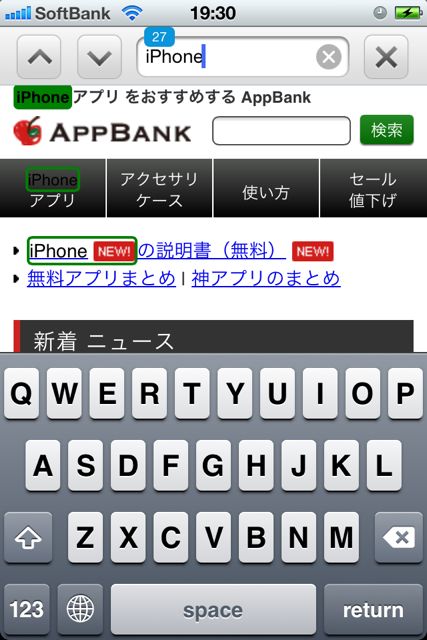
お気に入り登録
2つ目は「お気に入り登録」です。ボタンをタップするとすぐにお気に入りに登録されます。
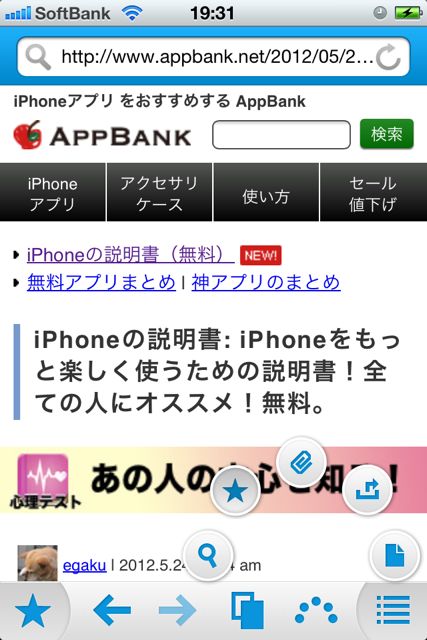
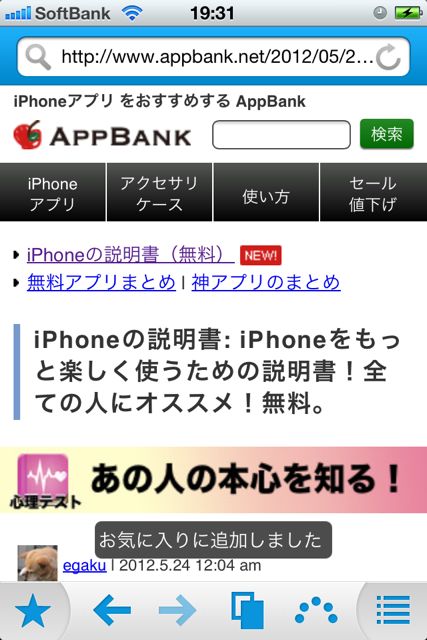
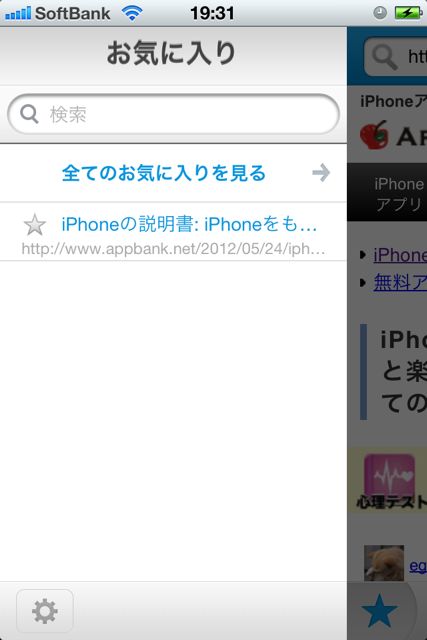
Facebookなどで採用されている、最近流行りのやつですね。お気に入りにすばやくアクセスできていい感じです。
ページクリップ
3つ目は「ページクリップ」です。ページ全体を保存して、後で見ることができます。
クリップしたページは、画面右側のボタンをタップすると表示されます。
クリップしたものはオフラインでも見ることができるので、電波の届かない地下鉄などで使えそうですね。
シェア
4つ目が「シェア」です。1発でFacebookやTwitterのページにアクセスすることができます。それぞれのアプリが起動するわけではありませんが、なかなか便利ですね。

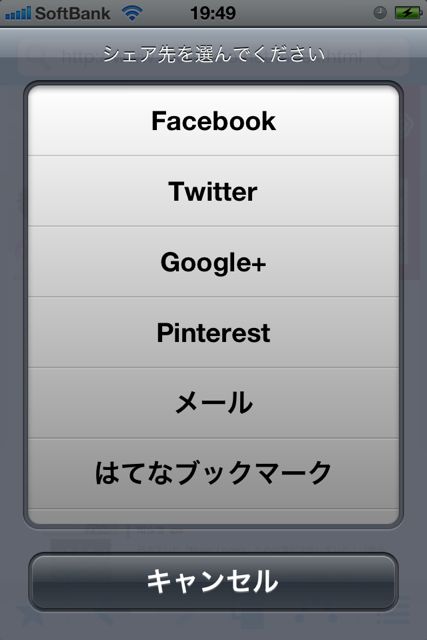
ノート
5つ目が「ノート」です。気になったことなどをすぐにメモすることができます。

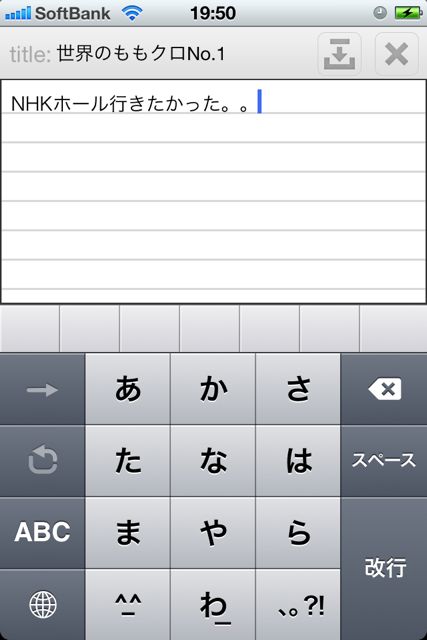
新規ページを開く、ページを閉じる

右から3つ目のボタンをタップしてみてください。

新規ページを開くには【+】ボタンをタップします。

下側へのドラッグが便利ですね!
設定はこちらからどうぞ。
設定はお気に入りの左下にあります。履歴の削除やセキュリティ関係など、基本的なものが用意されています。
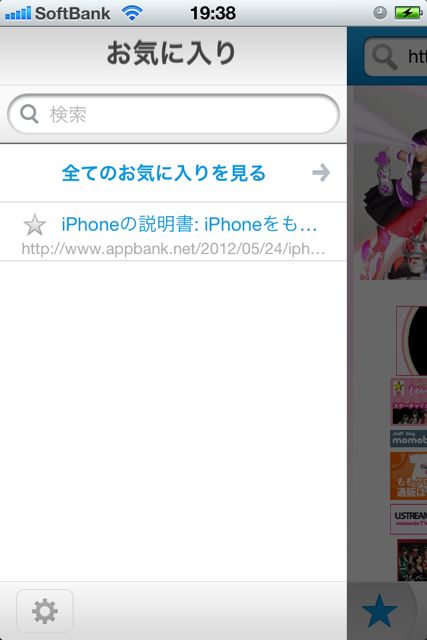
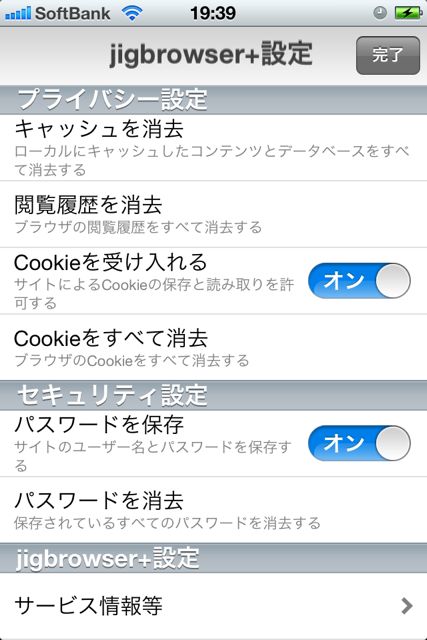
機能的にはSafariとそこまで変わりませんが、もっと使いやすいような操作感に仕上がっています。Safariの操作感はいまいちだと感じていた方は、ぜひ使ってみてください!
| 開発 | jig.jp co., ltd. |
|---|---|
| 掲載時の価格 | 無料 |
| ジャンル | 仕事効率化 |
| 容量 | 2.0 MB |
| 執筆時のバージョン | 1.0.0 |
jigbrowser+ Webブラウザ